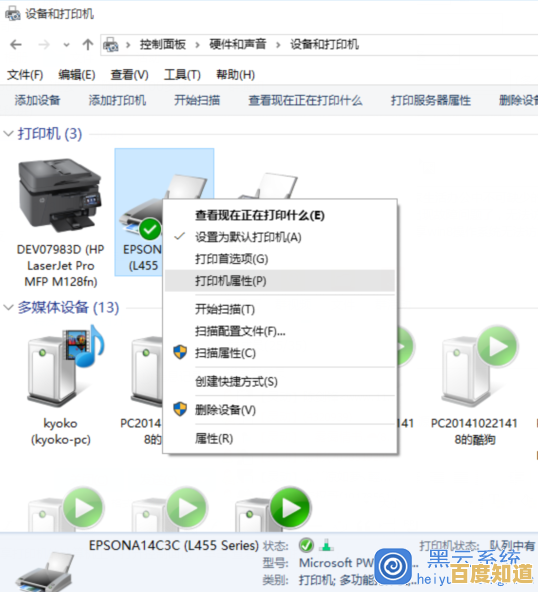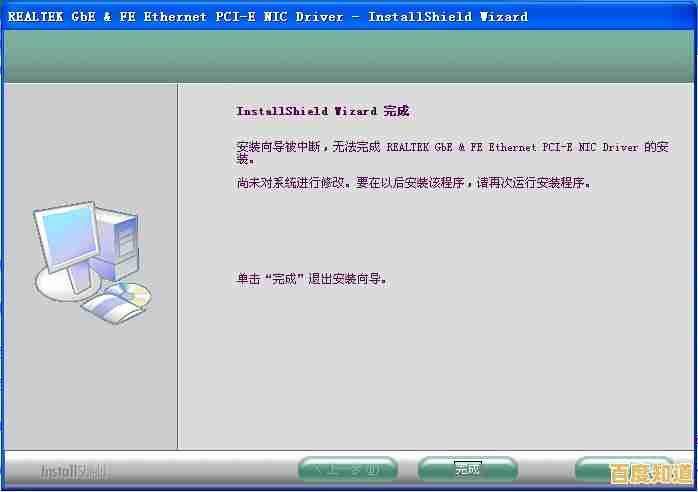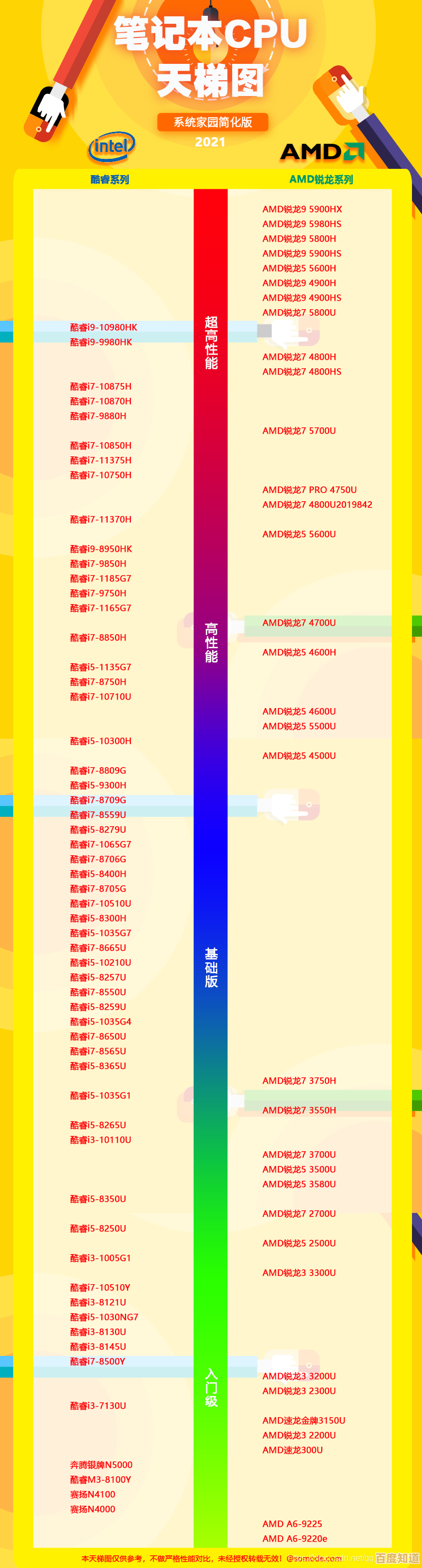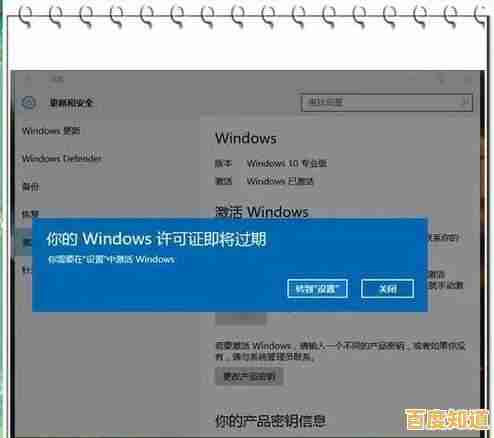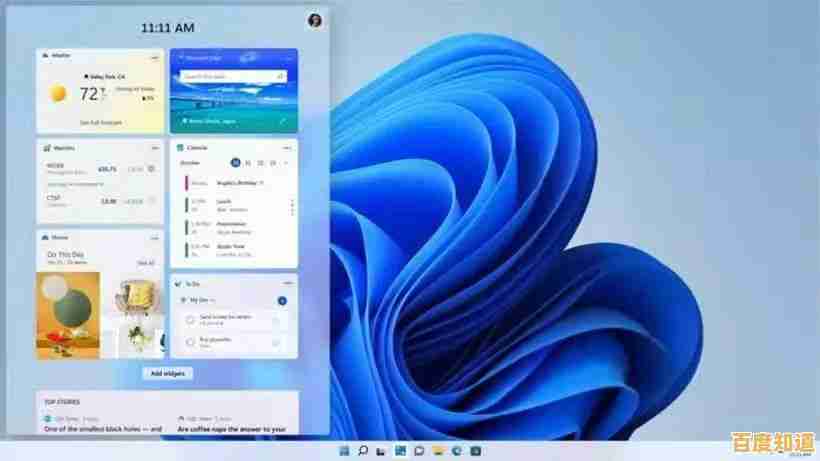掌握QQ影音实用技巧:轻松上手的影音播放与编辑教程
- 问答
- 2025-11-07 08:48:55
- 3
说到在电脑上看电影、听音乐,很多人都会想到一些功能复杂的大型软件,但其实,QQ影音作为一个老牌的播放器,一直以轻便、无广告、功能实在而受到不少用户的喜爱,它不仅仅能播放几乎任何格式的视频音频,还自带了一些非常实用的编辑小工具,今天我们就来一起挖掘一下,让你能真正轻松上手,玩转QQ影音。
基础播放:不只是点开就看
很多人用播放器就是双击文件打开,然后全屏观看,但QQ影音在基础播放上就有不少贴心的小技巧。
首先就是强大的格式兼容性,你几乎不用担心遇到“格式不支持”的提示,无论是常见的MP4、AVI,还是MKV、FLV,甚至是比较冷门的格式,QQ影音基本都能直接播放,省去了到处找解码包的麻烦。(来源:QQ影音官方介绍)
播放时,快捷键能极大提升效率。
- 空格键:最常用的暂停/播放,比用鼠标点方便多了。
- 方向键左/右:短按是快退/快进5秒,长按是快速进退,这对于回顾错过的台词或者跳过片头片尾非常实用。
- 方向键上/下:调节音量。
- Ctrl + 上/下:微调播放速度,比如想快速浏览内容时可以加速,学习外语时可以慢速听清。
- Ctrl + 1, 2, 3...:快速切换全屏、原始大小、铺满窗口等显示模式。
还有一个“连续剧模式”很实用(来源:QQ影音设置选项),当你有一整套剧集在同一个文件夹里时,开启这个模式,播完一集后它会自动连续播放下一集,就像在视频网站上看剧一样,不用手动一集集打开。
音视频捕捉:轻松截取精彩瞬间
这是QQ影音最受欢迎的功能之一,让你不用打开专业的剪辑软件,就能轻松从视频里“抠”出想要的片段。
视频截图:不止是截屏 普通截图按PrintScreen键也行,但QQ影音的截图更强大,播放时点击右下角的小相机图标或者按快捷键Ctrl+Alt+A,可以瞬间截取当前画面,关键是,它支持保存为BMP、PNG、JPG多种格式,而且截图质量非常高,没有水印,喜欢某个电影画面想当壁纸?用这个功能就对了。
视频截取(GIF制作):自制表情包神器 想做一个动态表情包或者分享一段有趣的视频片段给朋友?QQ影音自带的“动画(GIF)截取”功能简直是神器,在播放界面右键,选择“转码/截取/合并” -> “动画(GIF)截取”,或者直接用快捷键Ctrl+Alt+G。 会弹出一个窗口,你可以用鼠标拖动选择条,精确设定想要截取的视频片段起点和终点,还能设置截取后的GIF图片的尺寸大小和播放速度,设置好后,点击保存,一个高清无广告的GIF图就诞生了,分享到聊天窗口特别方便。
视频录音 如果你只想提取一段视频里的背景音乐或者某个人物的经典对白,这个功能就派上用场了,同样在“转码/截取/合并”菜单里,选择“音视频截取”,在弹出窗口中,你可以选择只截取“音频流”,然后像截取GIF一样设定好时间范围,保存下来就是一个MP3音频文件了。
简单编辑与转换:让视频更合心意
QQ影音还内置了一些简单的编辑和转换功能,能满足日常的大部分需求。
视频合并 出去旅游拍了好几段短视频,想合成一个完整的记录?不需要用复杂软件,把要合并的视频文件按顺序拖进QQ影音的播放列表里,然后在列表上右键,选择“转码/截取/合并” -> “视频合并”,你可以自定义输出文件的格式和质量,点击确定,它就会自动把几段视频无缝拼接成一个文件。
视频转码 有时候视频在手机或平板上看不了,可能是因为格式不兼容,QQ影音的“音视频转码”功能可以帮你把视频转换成设备支持的格式,你可以将一个高清MKV文件转换成更通用的MP4格式,或者在保证清晰度的前提下减小文件体积,方便储存和传输。
个性化设置:打造专属播放体验
QQ影音的设置选项非常直观,你可以根据自己的习惯进行调整。
- 声道切换:看一些老的双语电影时,可以通过“音频”设置里的“声道选择”来切换左声道或右声道,从而选择你想听的语音(比如切换为国语或粤语)。
- 字幕调整:如果电影自带字幕但显示效果不好,你可以在“字幕”设置里轻松调整字幕的字体、大小、颜色和位置,让它看起来更舒服。
- 皮肤更换:觉得界面太单调?软件内置了多款皮肤可供更换,让你拥有一个与众不同的播放器。
QQ影音就像是一个“瑞士军刀”式的工具,它把最常用的影音播放和处理功能都集成在了一个简洁的界面里,对于不追求专业级剪辑、但又希望比“只能播放”多做点事情的普通用户来说,这些技巧足以让你处理日常遇到的大部分影音问题,真正实现轻松上手,高效娱乐。
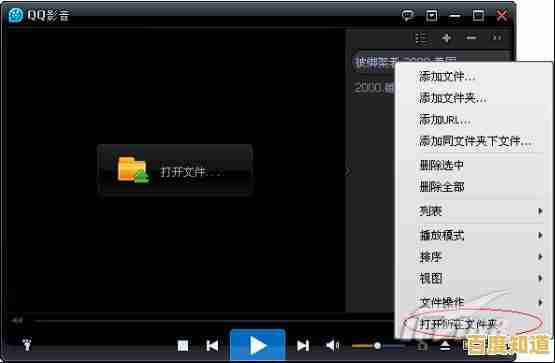
本文由缑涵意于2025-11-07发表在笙亿网络策划,如有疑问,请联系我们。
本文链接:http://biluo.xlisi.cn/wenda/73599.html